Restaurar Windows 7 MBR via disco
Se você deseja restaurar o MBR do Windows 7 e está interessado em entender como fazer isso usando o DVD de instalação do sistema operacional ou um disco de recuperação (se você se lembra bem, expliquei como criá-lo no meu guia sobre como criar um disco de recuperação Windows 7) os primeiros passos que você precisa fazer são ligar o computador, inserir o disco que você possui, acessar o BIOS e configurar o PC para iniciar a partir do reprodutor de CD / DVD.

Geralmente, para acessar o BIOS, é suficiente pressionar repetidamente a tecla para acessar a configuração ao comprar a tela de inicialização do PC. Normalmente, a chave para entrar no BIOS é F2, F10 o Cancún, em qualquer caso, você deve encontrá-lo indicado em um dos cantos da tela inicial do computador com uma mensagem como pressione F2 para entrar na configuração.
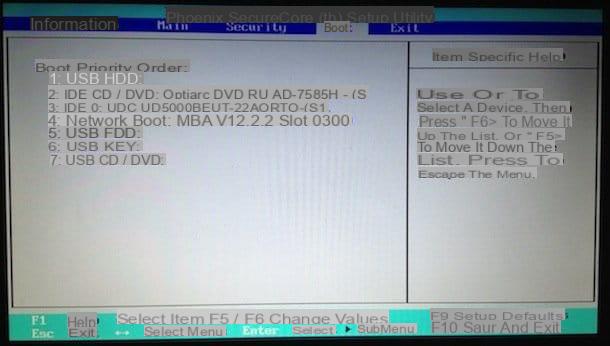
Depois de entrar no painel de configurações do BIOS (uma tela com um fundo azul ou cinza cheio de escritos) vá para a seção Avançado o bota usando as setas do teclado do computador, realce o item Sequencia de inicialização o Sequencia de inicialização e aperte o botão Transmissão para alterar a ordem dos dispositivos que o computador deve verificar para inicializar. Em seguida, defina a unidade CD / DVD ROM como primeira escolha, destacando o item relacionado a este último e pressionando a tecla Transmissão teclado do computador e pressione Esc para retornar à tela principal do BIOS.
Depois de fazer as alterações, você pode sair do painel e salvar as configurações do BIOS pressionando a tecla Esc do teclado do seu computador. Em seguida, destaque o item Sim o Sim na mensagem sobre como salvar as configurações que aparece no centro da tela e pressione Transmissão para sair do BIOS e reiniciar o computador.
Neste ponto, o disco inserido no computador deve iniciar automaticamente. Como alternativa, você pode ver uma mensagem aparecer na tela do computador convidando-o a pressionar qualquer tecla para inicializar o PC a partir do disco e, em seguida, pressionar qualquer botão do teclado.
Depois de seguir essas etapas e depois de esperar alguns momentos, você deverá ver uma janela do Windows 7 chamada Instalação do Windows. Em seguida, pressione o botão para a frente localizado no canto inferior direito e clique no item Reinicie o computador.
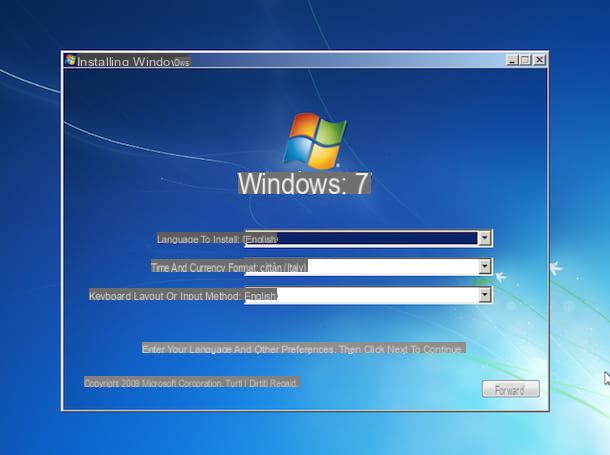
Na nova tela que será mostrada a você neste ponto, certifique-se de que haja uma marca de seleção na primeira opção, certifique-se de que o item esteja destacado na caixa no centro da janela. janelas 7 sob o título OS então clique no botão para a frente. Então clique em Prompt de comando e então pressiona o botão Restart.
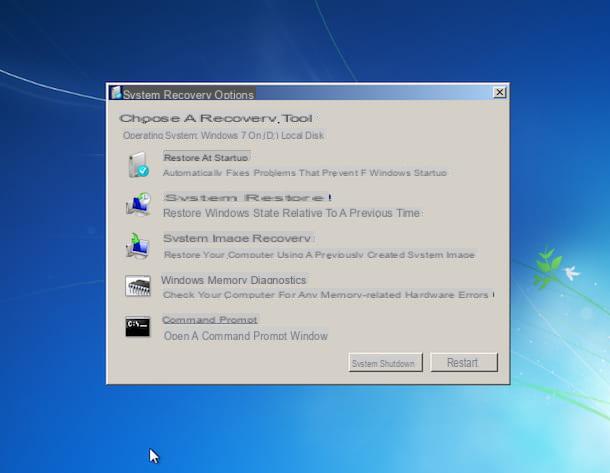
Em seguida, será mostrado o prompt de comando do sistema operacional na tela. Para restaurar o MBR do Windows 7, continue digitando o comando bootsect / nt60 c: / mbr se o sistema operacional foi instalado em C: ou digite o comando bootsect / nt60 sys / mbr para uma reinicialização completa.
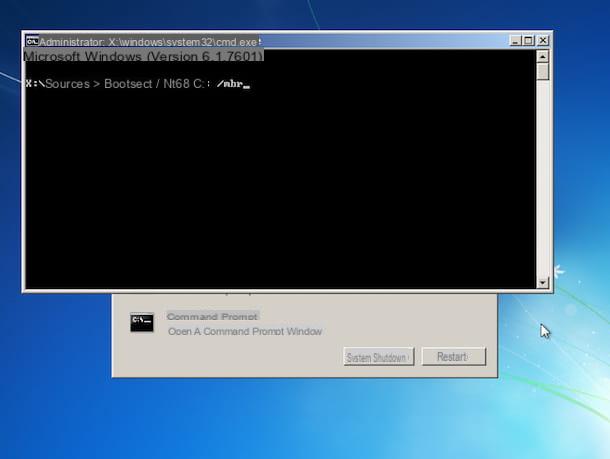
No caso infeliz de os comandos indicados não serem reconhecidos, você terá que navegar até o diretório do disco inserido no computador para entender qual é a string de texto correta a ser digitada. Da posição inicial X: Fontes então escreva D: e pressione Transmissão, escreva então Você e pressione novamente Transmissão para verificar se este é o DVD ou se é outra partição. Se houver mais discos ou mais partições, tente localizar o diretório do DVD em ordem alfabética, escrevendo E:, F: e assim por diante. Se o DVD estiver em D: digite o comando boot do cd -, Aperte Transmissão e então execute o comando bootsect / nt60 d: / mbr.
Quando a operação for concluída, feche o prompt de comando do Seven pressionando x localizado no canto superior direito e ejete o disco de instalação ou recuperação do Windows 7 que você inseriu anteriormente no computador e clique no botão Restart anexado à janela de opções de recuperação do sistema.
Neste ponto, você pode finalmente dizer que está satisfeito: você concluiu com êxito o procedimento para restaurar o MBR do Windows 7. Para confirmar isso, depois que o sistema for reiniciado, você pode acessar normalmente o Seven e usar o sistema operacional sem problemas exatamente como aconteceu até um antes do Master Boot Record começar a fazer "birras".
Restaurar Windows 7 MBR via chave
Se, por outro lado, você deseja restaurar o MBR do Windows 7, mas não tem o DVD de instalação do sistema operacional ou um disco de recuperação ou o CD / DVD player do seu computador está quebrado, você pode fazer isso usando um stick USB inicializável .
Para criar um stick USB inicializável do Windows 7, a primeira coisa que você precisa fazer é obter um pendrive de capacidade suficiente (ele deve ter pelo menos 4 GB de espaço livre). Além do pendrive, encontre oImagem ISO a versão do sistema operacional. Em seguida, clique aqui para poder se conectar à página principal do software Ferramenta de download de USB / DVD do Windows 7, um programa gratuito da Microsoft que é usado para criar um stick USB para a instalação do Windows 7. Depois de encontrar tudo o que precisa, prossiga iniciando a criação do stick de boot (se você se lembra bem eu expliquei como criá-lo no meu guia sobre como criar USB inicializável do Windows 7).

Após criar a chave, ligue o computador, conecte-a ao PC e acesse o BIOS para configurar o sistema para inicializar a partir do USB. Para fazer isso, você pode seguir as instruções que dei nas linhas anteriores, quando expliquei como restaurar o MBR do Windows 7 via CD de instalação ou disco de recuperação, tendo o cuidado, desta vez, de configurar o drive KEY como primeira escolha.
Após fazer as alterações, saia do painel e salve as configurações do BIOS pressionando a tecla Esc do teclado do seu computador. Em seguida, destaque o item Sim o Sim na mensagem sobre como salvar as configurações que aparece no centro da tela e pressione Transmissão para sair do BIOS e reiniciar o computador.
Neste ponto, a chave do Windows 7 inserida no computador deve iniciar automaticamente. Alternativamente, você pode ver uma mensagem aparecer na tela do computador convidando-o a pressionar qualquer tecla para iniciar o PC a partir do pendrive e, em seguida, pressionar qualquer botão no teclado.
Depois de seguir essas etapas e depois de esperar alguns momentos, você deverá ver uma janela do Windows 7 chamada Instalação do Windows. Em seguida, pressione o botão para a frente localizado no canto inferior direito e clique no item Reinicie o computador.
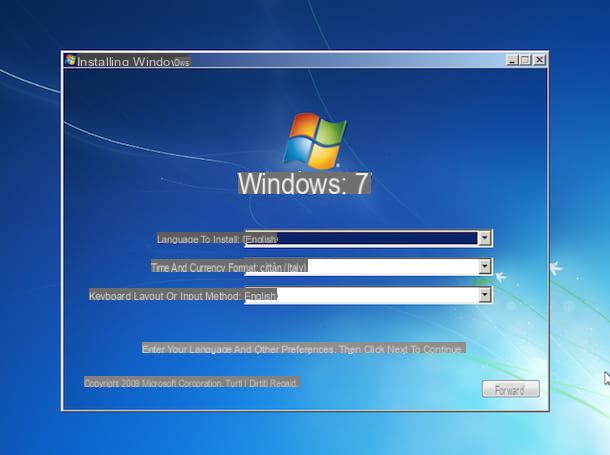
Na nova tela que será mostrada a você neste momento, certifique-se de que haja uma marca de seleção na primeira opção, certifique-se de que o item esteja destacado na caixa no centro da janela de exibição janelas 7 sob o título OS então clique no botão para a frente. Então clique em Prompt de comando e então pressiona o botão Restart.
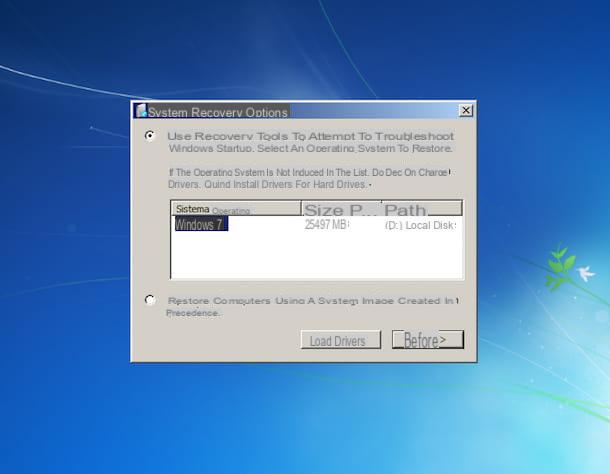
Feito isso, será mostrado o prompt de comando do sistema operacional. Para restaurar o MBR do Windows 7, continue digitando o comando bootsect / nt60 c: / mbr se o sistema operacional foi instalado em C: ou digite o comando bootsect / nt60 sys / mbr para realizar uma reinicialização completa.
Assim que o procedimento para restaurar o MBR do Windows 7 for concluído, feche o prompt de comando do Seven pressionando x localizado no canto superior direito e ejete o pendrive inicializável do sistema operacional que você conectou anteriormente ao soquete USB do computador. Para finalizar clique no botão Restart anexado à janela de opções de recuperação do sistema para que você possa acessar o sistema operacional novamente sem problemas.
Como restaurar MBR Windows 7


























